- Android nie włącza się
- Martwa pamięć wewnętrzna Androida
- Czarny ekran Samsunga
- Water Damaged Android
- Kontynuuj ponowne uruchamianie Samsunga
- Utknął na logo Samsunga
- Zainfekowany wirusem Android
- Rozbił się na Androida
- Odblokuj uszkodzony ekran Android
- WhatsApp Recovery for Broken Samsung
- Odzyskaj zdjęcia SnapChat z uszkodzonego Androida
- Mrożone Android
Wyjątkowe sposoby naprawy telefonu Samsung ciągle się uruchamia
 Dodane przez Boey Wong / 08 paź 2022 09:00
Dodane przez Boey Wong / 08 paź 2022 09:00Mój telefon ciągle się wyłącza i restartuje. Dlaczego tak się dzieje i co mogę zrobić, aby to naprawić?
Dostajemy Twoją frustrację z tego powodu, a my mamy po prostu idealne rozwiązanie, które Ci pomoże. Jest to jedna z najbardziej normalnych trudności, jakie mogą napotkać użytkownicy Samsunga. Ciągłe ponowne uruchamianie telefonu może zakłócać Twoje życie.
Wyobraź sobie, że rozmawiasz z kimś przez telefon Samsung, a potem nagle się wyłącza i włącza ponownie, jakby cię drażnił. Lub oglądasz serial, a gdy zbliżasz się do ekscytującej części, telefon uruchamia się znikąd. Być może piszesz ważny dokument i za jednym zamachem wszystkie wysiłki, które włożyłeś, znikają, ponieważ Twój telefon Samsung uruchamia się ponownie bez powiadomienia. Te okoliczności to tylko niektóre z tego, czego mogłeś doświadczyć z powodu telefonu, który ciągle się restartuje.
Mając na uwadze te problemy, postanowiliśmy zebrać znane sposoby rozwiązania tego problemu. Ponadto istnieją niektóre z możliwych powodów, dla których Samsung ciągle się restartuje.


Lista przewodników
Napraw zamrożony, rozbity, czarny ekran lub zablokowany system Android na normalny lub Odzyskaj dane z uszkodzonego telefonu z Androidem lub karty SD.
- Napraw problemy z Androidem i odzyskaj dane z telefonu.
- Wyodrębnij kontakty, wiadomości, WhatsApp, zdjęcia itp. Z uszkodzonego urządzenia z Androidem lub karty pamięci.
- Dostępne są dane telefonu z Androidem i karty SD.
Część 1. Dlaczego telefon Samsung ciągle się uruchamia?
Przyczyny problemu z ponownym uruchomieniem telefonu Samsung mogą należeć do kategorii problemów sprzętowych i problemów z oprogramowaniem. Jeśli jest to spowodowane problemami sprzętowymi, możliwymi przyczynami może być przegrzanie, stara lub uszkodzona bateria, telefon mógł upaść na płyn, uszkodzone chipy i nie tylko. Zwykle problemy ze sprzętem najlepiej rozwiązywać, udając się do technika lub specjalisty.
Z drugiej strony problemy z oprogramowaniem mogą być spowodowane przez aplikacje innych firm. Zainstalowanie aplikacji, która nie jest zgodna z telefonem, może spowodować automatyczne ponowne uruchomienie. Może to być również spowodowane uszkodzonymi pamięciami podręcznymi lub plikami. Uważaj na to, co pobierasz, instalujesz lub aktualizujesz w telefonie, ponieważ niektóre z nich mogą spowodować nieprawidłowe działanie telefonu. Spróbuj także odinstalować niektóre aplikacje, których już nie używasz, aby zwolnić trochę miejsca i pozwolić na odświeżenie telefonu Samsung.
Część 2. Jak naprawić telefon Samsung ciągle uruchamia się ponownie
Po wypróbowaniu różnych narzędzi i metod, w końcu przedstawimy 2 wyjątkowe sposoby naprawienia ponownego uruchamiania telefonu Samsung.
Metoda 1. FoneLab Uszkodzone wyodrębnianie danych Androida
Wiodącym narzędziem, które może pomóc Ci rozwiązać Twój problem, jest FoneLab Złamana ekstrakcja danych z telefonu Android. To oprogramowanie może rozwiązać problemy z Androidem, takie jak zamrożony ekran, czarny ekran, telefon, który ciągle się restartuje itp. Obsługuje głównie urządzenia Samsung, takie jak Samsung Galaxy, Samsung Galaxy Note i inne.
Napraw zamrożony, rozbity, czarny ekran lub zablokowany system Android na normalny lub Odzyskaj dane z uszkodzonego telefonu z Androidem lub karty SD.
- Napraw problemy z Androidem i odzyskaj dane z telefonu.
- Wyodrębnij kontakty, wiadomości, WhatsApp, zdjęcia itp. Z uszkodzonego urządzenia z Androidem lub karty pamięci.
- Dostępne są dane telefonu z Androidem i karty SD.
Aby rozwiązać problem, postępuj zgodnie ze wskazówkami:
Krok 1Przejdź do strony FoneLab Uszkodzone wyodrębnianie danych Androida. W prawej dolnej części zobaczysz Darmowe pobieranie patka. Kliknij, aby pobieranie. Przestrzegaj procesu instalacji i poczekaj na zakończenie pobierania niezbędnych komponentów. Następnie możesz uruchomić program do uruchomienia na swoim komputerze.

Krok 2W głównym interfejsie znajdują się różne funkcje oprogramowania. Odzyskiwanie danych Androida, Uszkodzone wyodrębnianie danych Androida oraz Kopia zapasowa i przywracanie danych Androida. W przypadku telefonu musisz wybrać Uszkodzone wyodrębnianie danych Androida profesjonalnie rozwiązać problem.
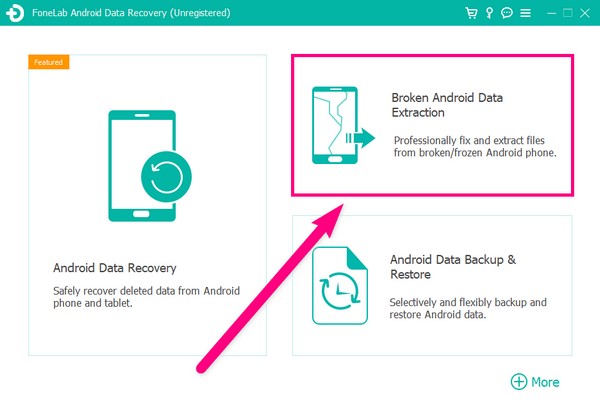
Krok 3Podłącz telefon Samsung do komputera za pomocą kabla USB, aby połączyć urządzenia. Możesz wybrać Start po lewej stronie interfejsu, jeśli telefon Samsung pozostaje na uszkodzonym ekranie, ekranie nie odpowiada lub którykolwiek z problemów wymienionych w lewym polu. W międzyczasie możesz wybrać Start po prawej stronie interfejsu, jeśli system Twojego urządzenia z Androidem jest uszkodzony i nie możesz z niego korzystać.
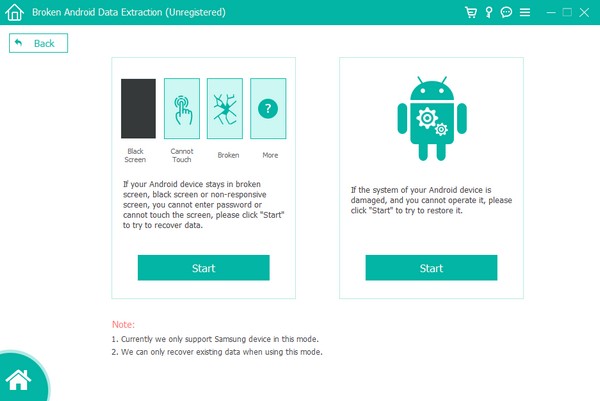
Krok 4Potwierdź swój Nazwa urządzenia i Model urządzenia na liście informacji o urządzeniu. Obsługiwane urządzenia programu to Galaxy Note 3, Galaxy Note 4, Galaxy Note 5, Galaxy S4 i inne w różnych modelach. Po wybraniu informacji o urządzeniu naciśnij Potwierdzać przycisk, aby przejść do następnej części.
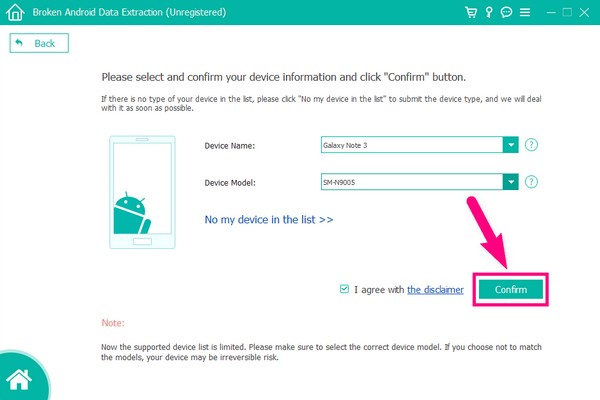
Krok 5Pojawi się przewodnik po wejściu w tryb pobierania. Aby rozpocząć, należy wyłączyć telefon Samsung. Następnie naciśnij przyciski niezbędne do kontynuowania procesu. Pojawią się szczegółowe instrukcje dotyczące tego, co należy nacisnąć i przytrzymać. Śledź je uważnie i poprawnie. Następnie kliknij Start zakładka, a program automatycznie pobierze pasujący pakiet odzyskiwania, aby naprawić ponowne uruchamianie Samsunga.
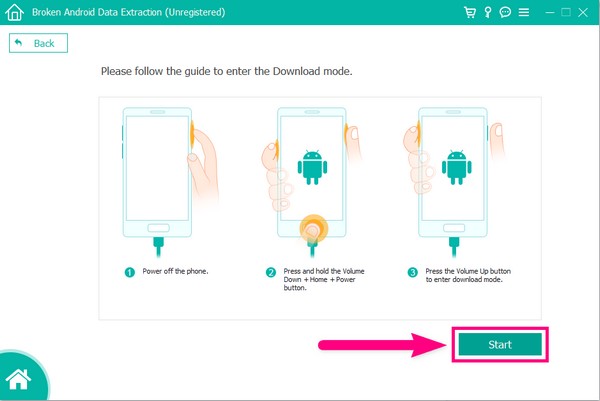
Metoda 2. Zresetuj telefon Samsung
Metoda resetowania może naprawić większość problemów w telefonie Samsung. Możesz przywrócić ustawienia fabryczne na 2 sposoby. Pierwszym z nich jest użycie trybu odzyskiwania systemu Android, a drugim zresetowanie go w Ustawieniach.
Zresetuj telefon Samsung za pomocą trybu odzyskiwania systemu Android:
Krok 1Wyłącz telefon. Trzymaj się Maksymalna objętość i przycisk Power i naciskaj je, aż pojawi się ekran trybu odzyskiwania.
Krok 2Wybierz Wyczyść dane / przywróć ustawienia fabryczne opcja. Aby to zrobić, użyj klawisza zmniejszania głośności, aby przewinąć w dół. Następnie wybierz go, naciskając Power klawisz.
Krok 3Zostaniesz poproszony o zatwierdzenie swojej decyzji. Wybierać Tak kontynuować. Twój telefon zacznie się resetować. Po zakończeniu resetowania wybierz opcję Uruchom ponownie system teraz, aby telefon uruchomił się ponownie.
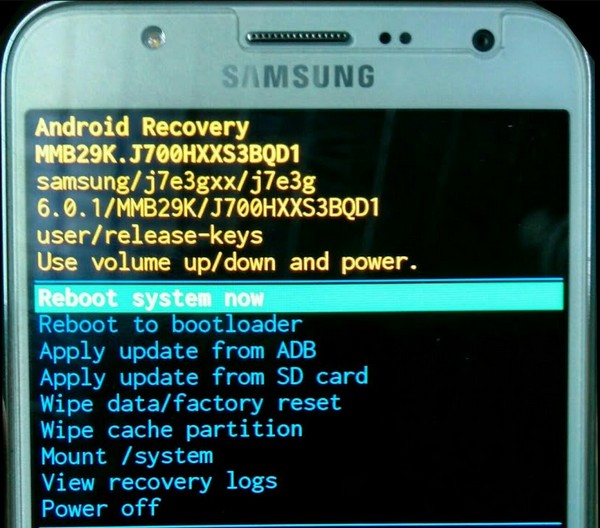
Napraw zamrożony, rozbity, czarny ekran lub zablokowany system Android na normalny lub Odzyskaj dane z uszkodzonego telefonu z Androidem lub karty SD.
- Napraw problemy z Androidem i odzyskaj dane z telefonu.
- Wyodrębnij kontakty, wiadomości, WhatsApp, zdjęcia itp. Z uszkodzonego urządzenia z Androidem lub karty pamięci.
- Dostępne są dane telefonu z Androidem i karty SD.
Zresetuj telefon Samsung z ustawieniami:
Krok 1Znajdź ikonę Ustawienia w telefonie Samsung. Dotknij go i przewiń w dół, aby otworzyć kartę Zarządzanie ogólne. Opcje w nim zawarte obejmują Język i wprowadzanie, Data i godzina oraz Reset. Wybierać Zresetuj.
Krok 2Zobaczysz różne opcje resetowania, takie jak resetowanie ustawień, resetowanie ustawień sieciowych i inne. Wybierz Przywrócenie ustawień fabrycznych. Pamiętaj, aby wykonać ten proces szybko, zanim telefon uruchomi się ponownie.
Krok 3Wybranie tej opcji spowoduje wyświetlenie wszystkich danych, które zostaną usunięte po kontynuowaniu procedury. Przewiń w dół, aż dojdziesz do dna. Stuknij w Zresetuj i na koniec wprowadź hasło, aby naprawić telefon Samsung, który uruchamia się ponownie, wykonując reset.
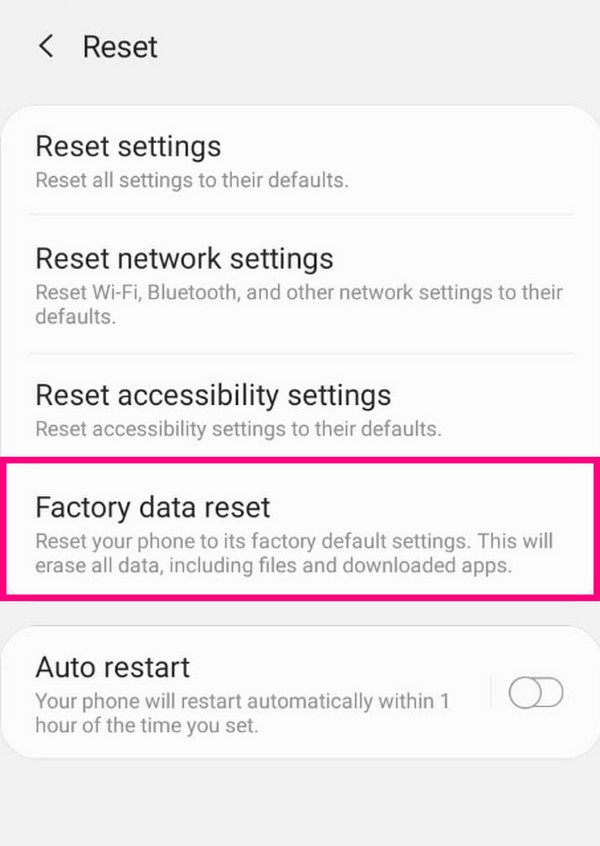
Resetowanie może rozwiązać kilka problemów z telefonem Samsung. Jednak użycie tej metody usuwa wszystko z telefonu Samsung i na pewno nie jest to coś, czego również chciałbyś dla siebie. Więc FoneLab Złamana ekstrakcja danych z telefonu Android to nadal najlepsza opcja, jaką możesz wybrać, aby zapisać telefon, w tym wszystkie przechowywane w nim dane.
Napraw zamrożony, rozbity, czarny ekran lub zablokowany system Android na normalny lub Odzyskaj dane z uszkodzonego telefonu z Androidem lub karty SD.
- Napraw problemy z Androidem i odzyskaj dane z telefonu.
- Wyodrębnij kontakty, wiadomości, WhatsApp, zdjęcia itp. Z uszkodzonego urządzenia z Androidem lub karty pamięci.
- Dostępne są dane telefonu z Androidem i karty SD.
Część 3. Często zadawane pytania dotyczące telefonu Samsung, który ciągle się uruchamia
1. Czy aplikacje systemowe mają coś wspólnego z moim telefonem, który ciągle się restartuje?
Tak, to możliwe. Jeśli spróbujesz obsługiwać aplikacje z systemu telefonu, może to wpłynąć na sposób, w jaki normalnie działają. Zwłaszcza jeśli nieumyślnie coś wyłączyłeś. Może to spowodować wadliwe działanie systemu operacyjnego.
2. Czy mogę zresetować telefon Samsung, aby naprawić problem z ponownym uruchomieniem bez usuwania danych?
Nie, nie możesz. Nie można zresetować telefonu bez utraty danych. Jedyne, co możesz zrobić, to wykonać ich kopię zapasową przed przywróceniem ustawień fabrycznych. Możesz użyć FoneLaba Android Data Backup & Restore Jeśli chcesz utworzyć kopię zapasową łatwiejsze.
3. Czy ponowne uruchomienie telefonu Samsung zostanie naprawione po aktualizacji oprogramowania?
Tak, w niektórych przypadkach może. Jeśli przyczyną tego problemu jest przestarzałe oprogramowanie, być może nadszedł czas, aby uzyskać aktualizację.
Jeśli szukasz bardziej niezawodnych narzędzi do rozwiązania problemów z telefonem Samsung, odwiedź witrynę FoneLab w dowolnym momencie.
Napraw zamrożony, rozbity, czarny ekran lub zablokowany system Android na normalny lub Odzyskaj dane z uszkodzonego telefonu z Androidem lub karty SD.
- Napraw problemy z Androidem i odzyskaj dane z telefonu.
- Wyodrębnij kontakty, wiadomości, WhatsApp, zdjęcia itp. Z uszkodzonego urządzenia z Androidem lub karty pamięci.
- Dostępne są dane telefonu z Androidem i karty SD.
